손을 그리는 방법: 초보자 가이드
손은 그리기 힘든 것으로 악명이 높기 때문에 제가 배운 몇 가지 기술과 요령을 보여드리기 위해 이 튜토리얼을 만들었습니다.
나는 Clip Studio Paint 프로그램을 사용할 것이지만 물론 원하는 그리기 매체를 사용할 수 있습니다. 마지막에는 특히 CSP에 대한 팁에 대해 이야기하는 섹션이 하나 있습니다. 시작하자!
다음은 비디오 형식의 자습서이지만 텍스트를 선호하는 경우 아래에 있습니다.
손은 복잡한 물체입니다. 다른 복잡한 물체와 마찬가지로 가장 좋은 방법은 간단한 모양으로 분해하여 가이드로 사용하는 것입니다.
손 단순화 - 하향식
하향식 보기부터 시작하겠습니다. 부담없이 따라해보세요!
기본 모양 차단
여기에 우리가 그릴 손이 있습니다. 찾아가는 방법을 차근차근 알려드리겠습니다.
1. 아래쪽보다 위쪽이 약간 더 넓은 사다리꼴을 그립니다.
2. 손가락을 위해 상단을 4등분으로 나눕니다.
삼. 또한 이 세 손가락에 대한 선을 추가합니다. 잠시 후 새끼손가락과 엄지손가락에 대해 알아보겠습니다.
4. 이 손가락의 베이스에 커브를 추가합니다.
5. 이제 사다리꼴의 아래쪽에서 곡선의 위쪽까지 같은 거리를 취하여 가운데 손가락의 길이를 구합니다.
6. 검지와 약지가 조금 더 짧습니다. 곡선을 가이드로 사용하십시오.
힌트: 검지와 약지의 길이는 같을 수 있지만 사람의 손에 따라 다릅니다!
7. 각 관절에 대한 안내선으로 선을 추가합니다. 7b에서 볼 수 있듯이 아래쪽 세그먼트가 가장 길고 다른 세그먼트는 손가락 끝으로 갈수록 짧아집니다.
8. 새끼손가락은 훨씬 짧습니다. 곡선을 사다리꼴로 계속 내려갑니다.
9. 새끼손가락의 윗부분은 약지의 마지막 관절 주위에 옵니다.
힌트: 새끼손가락의 정확한 길이도 사람마다 다릅니다.
10. 새끼손가락 관절도 다른 손가락보다 훨씬 낮다.
11. 마지막으로 사다리꼴을 이등분합니다.
12. 거기에서 손가락 너비만큼 나오는 선을 그립니다.
13. 손목까지 삼각형을 완성하십시오.
14. 엄지손가락은 검지손가락의 중간 관절보다 짧습니다.
15. 그것을 나타내는 직사각형을 그립니다.
16. 엄지손가락에는 관절이 하나뿐이므로 직사각형을 반으로 나눕니다.
세부 정보 추가
이 블록 덩어리를 손으로 바꾸려면 가장자리를 부드럽게 만드세요! 저는 이 작업을 가이드와 별도의 레이어와 다른 색상으로 하는 것을 좋아합니다.
손가락에 커브를 추가하고 손가락 끝으로 갈수록 약간 가늘어집니다. 관절이 나머지 손가락보다 약간 더 넓다는 것을 기억하십시오.
너클과 같은 더 자세한 모양과 곡선에 대한 아이디어를 얻으려면 자신의 손을 보세요.
손톱은 구부러진 밑동부터 시작하여 위쪽 손가락 관절의 약 절반을 차지합니다. 손톱이 짧으면 손가락 끝이 계속 보입니다.
엄지손가락이 약간 회전되어 손톱이 비스듬히 보입니다.
나는 관절이 손가락의 나머지 부분보다 약간 더 넓다고 언급했습니다. 대부분 미묘하지만 일부 사람들의 손은 뼈가 더 많이 보입니다. 스타일리시하거나 괴물 같은 손가락을 위해 극단적으로 갈 수도 있습니다!
손을 펴다

손을 펼칠 때 세 개의 주요 손가락 관절이 많이 움직이지 않습니다. 새끼손가락은 조금만 움직입니다. 그러나 엄지손가락에는 많은 움직임이 있습니다!
손을 펼쳤을 때 각 손가락 사이에 나타나는 피부의 작은 거미줄에 주목하십시오.
뼈, 힘줄 및 정맥
너클과 손가락을 제외하고 손의 뼈는 대부분 숨겨져 있습니다.
그러나 손의 위치와 장력에 따라 힘줄이 보일 수 있습니다. 흥미롭게도 힘줄은 뼈의 선을 따르지 않고 손목에서 함께 내려옵니다.
손등에 정맥이 보일 수도 있습니다. 특히 기온이 높을 때나 사람이 매우 활동적이거나 긴장한 경우에 그러합니다.
손, 바닥 보기
아래에서 보면 손 청사진은 위에서와 동일하지만 손가락이 접히는 선과 손바닥의 주름 및 패딩 부분이 표시됩니다.
손 밑면에 힘줄이 있지만 눈에 보이지 않기 때문에 예술가인 우리는 이를 무시할 수 있습니다. 손바닥의 정맥은 매우 작고 때때로 손등의 정맥처럼 눈에 띄지 않습니다.
남성적 및 여성적 특징
더 두꺼운 손가락, 더 짧은 손톱, 더 많은 세부 사항을 그릴 때 손이 더 남성적으로 보입니다. 때로는 머리카락이 보입니다.
여성의 손은 일반적으로 손톱이 길고 가늘고 부드럽습니다.
그러나 그것들은 단지 지침일 뿐입니다. 모든 사람의 손은 다르다는 것을 기억하십시오!
거리와 디테일의 양
손 클로즈업에서 많은 세부 사항을 볼 수 있지만 멀리 있는 사람을 그리는 경우에는 단순한 것이 가장 좋습니다. 특히 더 양식화되거나 만화 같은 캐릭터의 경우 더욱 그렇습니다.
관점: 3차원의 손
이제 기본 사항을 알았으니 각도를 변경해 봅시다!

원근법은 큰 주제이지만 간단히 말해서 정육면체를 똑바로 보면 정사각형처럼 보일 것입니다. 두 면을 볼 수 있도록 큐브를 돌리면 뒤쪽 가장자리가 더 멀어지면서 더 작아지는 것처럼 보입니다. 세 개의 면이 보이도록 돌리면 모두 기울어져 거리가 작아집니다.

어떤 형태로든 할 수 있습니다. 여기에서 시작 사다리꼴에 약간의 깊이를 부여했습니다.
나는 모두 같은 단계를 따랐지만 이번에는 도형을 원근감 있게 3차원 블록처럼 그렸습니다. 블록을 그릴 때 더 가까운 손가락이 더 뒤쪽에 있는 손가락을 부분적으로 차단하는 방법에 주의를 기울이십시오.
벤딩 핑거
물론, 손이 평평한 경우는 드뭅니다!
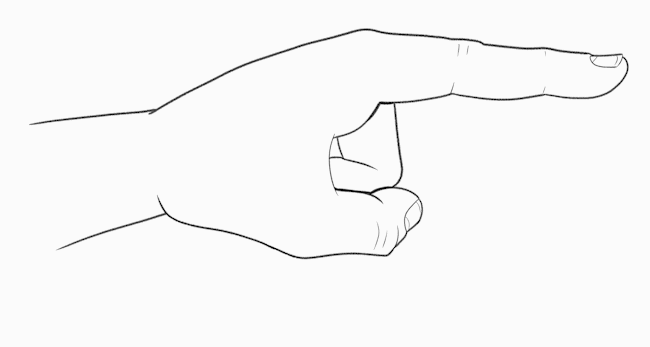
네 손가락 모두 같은 방식으로 구부립니다. 베이스 너클, 손가락 관절 또는 둘 다에서 구부릴 수 있습니다.
혼자서는 검지 관절만 구부리는 것이 거의 불가능하다는 점에 주목하십시오! 힘줄은 두 관절을 함께 구부립니다.
각 관절의 강한 인대는 손가락이 너무 뒤로 또는 옆으로 구부러지는 것을 방지합니다.

엄지손가락은 훨씬 더 넓은 범위의 움직임을 가지며 각 관절을 구부릴 수 있고 심지어 손 아래로 완전히 집어넣을 수도 있습니다.
참조 및 연습에 대한 팁
손은 믿을 수 없을 정도로 복잡한 동작을 할 수 있으므로 그리는 법을 배우는 것이 두려운 것도 당연합니다!
대부분의 해부학과 마찬가지로 배우는 가장 좋은 방법은 실제 참조를 연구하고 연습하는 것입니다.
다행스럽게도 대부분의 사람들은 운 좋게도 손목 끝에 한 쌍의 참조 자료를 가지고 있습니다!
물론 보통은 그 중 하나로 그림을 그리는데, 드로잉 손을 그려야 할 때는 어떻게 하시나요?
반대쪽 손이 잘 보이지 않으면 거울을 가까이에 두십시오!
잘 보이지 않는 특정 각도가 필요한 경우 언제든지 온라인에서 참조 사진을 찾아보거나 자신의 참조로 사용할 사진을 찍을 수 있습니다.
CLIP STUDIO PAINT 3D 손 포즈
CLIP STUDIO PAINT를 사용하는 경우 포즈를 취할 수 있는 3D 인물이 포함되어 있습니다.
CLIP STUDIO PAINT를 사용하는 경우 포즈를 취할 수 있는 3D 인물이 포함되어 있습니다. Material 팔레트에서 3D 폴더로 이동하여 Body type 하위 폴더를 선택합니다.
힌트: 재료 팔레트가 보이지 않으면 창 -> 재료로 이동하여 하위 메뉴에서 옵션을 선택하십시오.
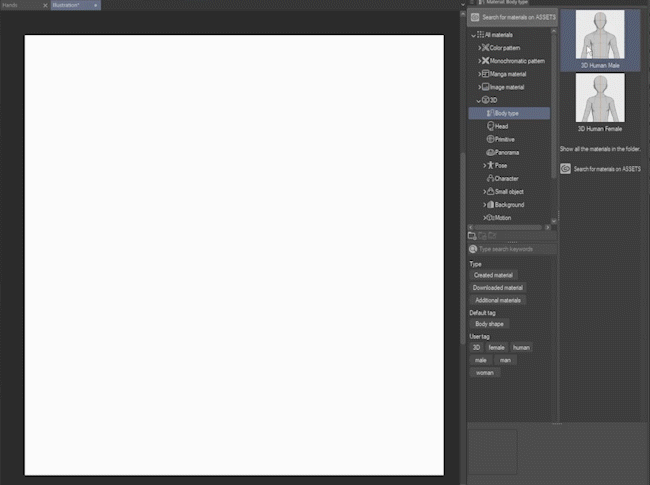
제공된 모델 중 하나를 클릭하여 캔버스로 드래그합니다.
손 포즈
여기서는 손에만 초점을 맞추고 있기 때문에 이 사람은 이미 손 기능을 살펴보도록 설정했습니다. Clip Studio Paint에서 3D 인물 포즈에 대한 다른 튜토리얼을 나중에 할 수 있습니다. 관심이 있다면 알려주세요!
1. CSP에서 3D 모델을 선택하면 하단에 이 메뉴가 표시됩니다. 맨 오른쪽에 있는 버튼을 클릭합니다. 보조 도구 상세 팔레트의 3D 데생 인형 섹션으로 이동합니다.
2. 포즈를 클릭합니다.

삼각형을 클릭하고 드래그합니다. 왼쪽 상단에서 손가락을 곧게 펴고 함께 잡고 오른쪽으로 이동하면 펼쳐집니다. 바닥은 주먹입니다.
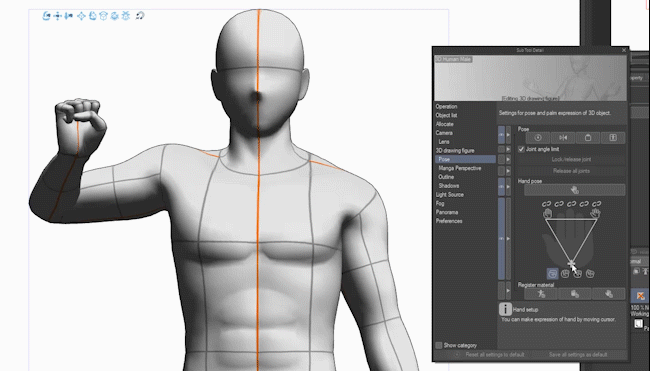
아래의 버튼은 주먹의 종류를 변경합니다.

각 손가락 위에 있는 체인 아이콘을 클릭하여 손가락의 위치를 잠글 수 있으며, 이를 통해 개별적으로 포즈를 취할 수 있습니다.
수동 포즈

원하는 경우 각 손가락 세그먼트를 직접 클릭하고 수동으로 포즈를 취할 수도 있습니다.
중요 참고 사항: 잠금 장치는 관절을 수동으로 움직이는 것을 방해하지 않습니다.
한 손에만 포즈 적용
자동화된 손 포즈는 기본적으로 양손에 적용됩니다.
한 손에만 적용하려는 경우 해당 손이나 팔의 일부를 선택하면 해당 측면으로만 제한됩니다.
웹캠을 사용하여 포즈(CSP v2.0)
CSP 버전 2.0 이상이 있는 경우 이 버튼을 클릭하면 웹캠을 사용하여 손 포즈를 캡처할 수 있는 인터페이스가 나타납니다.

상당히 재미있는 기능입니다!
손 포즈를 머티리얼로 저장
나중에 다시 사용하기 위해 손 포즈를 저장하고 싶다면 소재로 등록할 수 있습니다. 이것은 오른손이므로 "오른쪽 포즈 저장"을 클릭합니다.

1. 포즈에 이름을 지정합니다.
2. 저장 위치를 선택합니다. 손 포즈의 경우 기성품 폴더가 있습니다. 모든 소재 > 3D > 포즈 > 손으로 이동합니다.
원하는 경우 일부 검색 태그를 추가할 수도 있지만 필수는 아닙니다. 완료되면 확인을 클릭합니다.

이제 Material 팔레트에서 손 포즈를 모델로 드래그하여 적용할 수 있습니다!
Clip Studio 자산의 손 포즈
Clip Studio Assets에서 다운로드할 수 있는 다양한 손 포즈도 있습니다. 예를 들어, 여기 내가 사용한 것이 있습니다!
유료 자산이지만 개별 포즈가 있는 무료 자산도 몇 가지 있습니다. 그리고 자신의 자산을 공개함으로써 이와 같은 자산을 구매할 수 있는 Clippy 포인트를 얻을 수 있습니다.
손 포즈에서 그리기

모델이 설정되면 이를 아트 가이드로 사용할 수 있습니다.
힌트: 모델도 추적할 수 있습니다. 레이어의 불투명도를 낮추기만 하면 됩니다. 개인적으로 이렇게 참조로 사용하면 더 유기적으로 보이는 결과를 얻을 수 있고 연습하기에 좋습니다!
더 많은 손 예제 및 결론
제가 보여드린 모든 것을 가지고 뛰어들어 그림을 그릴 준비가 되셨길 바랍니다!
나는 주로 인간의 손에 대해 이야기했지만 배운 내용을 털북숭이, 괴물, 판타지 민속, 독창적인 생물, 외계인 및 기타 생각해 내는 모든 것으로 확장할 수 있습니다.
이것이 이 튜토리얼의 전부입니다! 이제 밖으로 나가 자신 있게 손을 그립니다. 😁
내 튜토리얼을 더 보고 싶다면 Clip Studio Tips에서 나를 팔로우하거나 내 YouTube 채널을 구독하세요! Twitter(또는 X, 아마도?) 및 Instagram에서 저를 @MsRedNebula 태그하는 것을 잊지 마세요. , 또는 @MsRedNebula@mastodon.art에서 여러분의 작품을 자랑해 보세요.





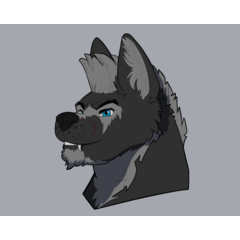












댓글